


Hướng dẫn mở nhiều cửa sổ trên trình duyệt Firefox: chiến lược mở nhiều cửa sổ độc lập
 2025.05.23 10:05
2025.05.23 10:05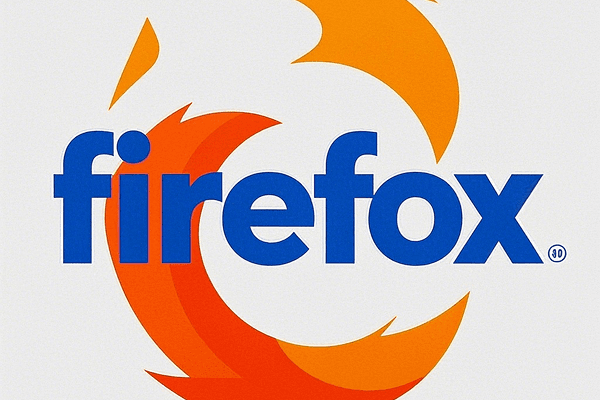
Đối với người dùng cần quản lý nhiều tài khoản, chẳng hạn như hoạt động thương mại điện tử và phương tiện truyền thông xã hội xuyên biên giới, việc mở nhiều cửa sổ Firefox và liên kết IP độc lập là yêu cầu cốt lõi để đạt được sự cô lập tài khoản và hoạt động hiệu quả. Bài viết này là hướng dẫn vận hành chi tiết giúp bạn nhanh chóng nắm vững các kỹ năng mở nhiều tài khoản.
1. Chuẩn bị: Cấu hình môi trường và công cụ
Cập nhật phiên bản trình duyệt
Đảm bảo rằng Firefox là phiên bản mới nhất để tránh các bất thường về chức năng do các vấn đề tương thích phiên bản.
Đánh giá môi trường mạng
Kiểm tra loại mạng hiện tại (mạng gia đình/văn phòng/di động), đặc biệt lưu ý rằng mạng văn phòng có thể hạn chế việc sử dụng máy chủ proxy. Nếu băng thông không đủ, rất dễ bị đóng băng khi mở nhiều tài khoản. Nên tối ưu hóa cấu hình mạng trước.
Chuẩn bị tài nguyên IP proxy
Chọn IP do BitBrowser đề xuất và chọn loại proxy theo nhu cầu kinh doanh:
IP tĩnh: phù hợp với việc quản lý cửa hàng thương mại điện tử xuyên biên giới đòi hỏi IP ổn định lâu dài.
IP dân dụng động: phù hợp để đăng ký tài khoản mạng xã hội hoặc quảng cáo, giảm nguy cơ đóng tài khoản.
2. Bốn cách mở nhiều cửa sổ độc lập
Phương pháp cửa sổ mới thông thường
Nhấp trực tiếp vào "Tệp → Cửa sổ mới" trên thanh menu hoặc sử dụng phím tắt (Windows: Ctrl+N, Mac: Command+N) để nhanh chóng tạo một cửa sổ độc lập.
Chuyển đổi tab thành cửa sổ độc lập
Nhấp chuột phải vào tab cần tách và chọn "Di chuyển tab sang cửa sổ mới" để chạy một trang độc lập.
Nhiều lần mở ở chế độ Ẩn danh
Mở cửa sổ Ẩn danh thông qua "Tệp → Cửa sổ riêng tư mới" hoặc phím tắt (Ctrl+Shift+P). Cookie và bộ nhớ đệm của mỗi cửa sổ được tách biệt với nhau, phù hợp để đăng nhập tài khoản tạm thời.
Nhiều hồ sơ người dùng (nâng cao)
Tạo nhiều hồ sơ người dùng thông qua trang "about:profiles" của Firefox và tạo các phím tắt độc lập cho từng cấu hình (thêm tham số -P[tên cấu hình]-no-remote) để đạt được các bản sao trình duyệt hoàn toàn biệt lập.
3. Giải pháp mở nhiều Kernel của BitBrowser Firefox
Hướng dẫn mở nhiều cửa sổ của Firefox Firefox: Chiến lược cửa sổ độc lập
Nếu bạn cần quản lý mở nhiều hiệu quả hơn, bạn có thể thử BitBrowser (chọn Kernel của Firefox).
Ưu điểm:
Cách ly nhiều tài khoản gốc: Tự động chỉ định cookie độc lập và lưu trữ cục bộ cho từng cửa sổ, mà không cần cấu hình thủ công các tệp người dùng.
IP proxy liên kết một cú nhấp chuột: Trình quản lý proxy tích hợp hỗ trợ nhập hàng loạt IP và tự động liên kết các cửa sổ khác nhau để giảm sự phụ thuộc vào plug-in.
Chống liên kết tự động: Tăng cường bảo mật tài khoản bằng cách mô phỏng dấu vân tay phần cứng (chẳng hạn như tham số Canvas và WebGL) và giảm khả năng kiểm soát rủi ro nền tảng.
Tóm tắt:
Chức năng mở nhiều tài khoản của trình duyệt Firefox kết hợp với cấu hình IP độc lập có thể giải quyết hiệu quả các điểm khó khăn cốt lõi của việc quản lý nhiều tài khoản. Cho dù thông qua các chức năng gốc hay BitBrowser Firefox Kernel, chìa khóa là lựa chọn hợp lý loại proxy và giải pháp cô lập. Nên thường xuyên phát hiện độ tinh khiết của IP và tối ưu hóa môi trường mạng để đảm bảo hoạt động ổn định lâu dài.
 BitBrowser
BitBrowser